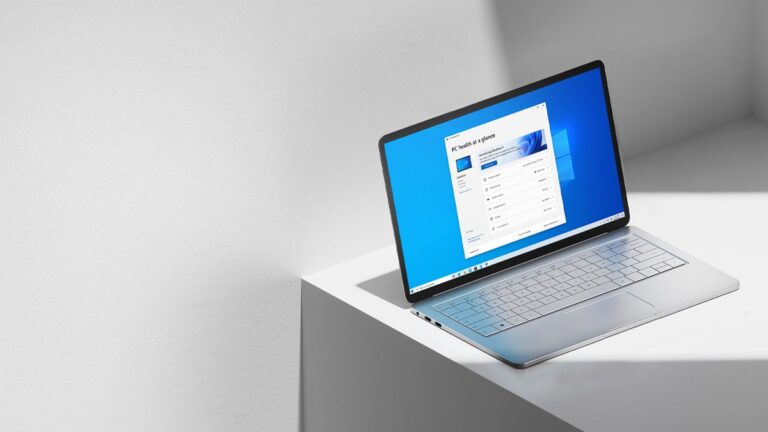Günümüzde hemen hemen herkes yavaşlayan bilgisayarlardan ve yeni teknoloji ürünler almanın maliyetinden yakınıyor. Bu noktada da elinde var olan bilgisayarları hızlandırma yoluna gidiyor.
Bilgisayar kullanıcılarının en çok tercih ettiği işletim sistemlerinden biri kuşkusuz Windows. Windows işletim sistemli bilgisayarlar için hızlandırmanın birkaç yolu var:
1. Windows ve aygıt sürücüleri için en son güncellemelere sahip olduğunuzdan emin olun: Bilgisayarınızdan en iyi şekilde yararlanmanın en iyi yollarından biri, Windows 11’in en son sürümünün yüklü olduğundan emin olmak. Güncellemeleri kontrol ettiğinizde, bilgisayarınız bilgisayarınızın performansını iyileştirmeye yardımcı olabilecek en son aygıt sürücülerini de arayacak.
2. Düşük disk alanı olup olmadığını kontrol edin ve yer açın: Bilgisayarınızda biraz disk alanı boşaltırsanız performansı artırabilirsiniz.
3. Bilgisayarınızı bir sistem geri yükleme noktasından geri yükleyin: Bilgisayarınızı geri yüklemek, sorunlara neden olabilecek son değişiklikleri geri alacak. Windows için yakın zamanda yüklenen bir uygulamanın, sürücünün veya güncellemenin sorunlara neden olabileceğini düşünüyorsanız, bilgisayarınızı geri yükleme noktası adı verilen daha önceki bir noktaya geri yükleyerek işlerin tekrar normal çalışmasını sağlayabilirsiniz.
4. Virüsleri ve kötü amaçlı yazılımları kontrol edin ve kaldırın: Bir virüs veya kötü amaçlı yazılım bilgisayarınızın yavaş çalışmasına neden olabiliyor. Diğer belirtiler arasında beklenmedik açılır mesajlar, beklenmedik şekilde otomatik olarak başlayan programlar veya sabit diskinizin sürekli çalışan sesi bulunuyor.
Virüsleri ve kötü amaçlı yazılımları işlemenin en iyi yolu, kötü amaçlı yazılımdan koruma ve virüsten koruma yazılımı çalıştırarak ve güncel tutarak bunları önlemeye çalışmak. Ancak önlem alsanız bile bilgisayarınıza yine de virüs bulaşabilir.
5. Gereksiz başlangıç programlarını devre dışı bırakın: Bilgisayarınızı açtığınızda, bazı programlar otomatik olarak başlar ve arka planda çalışır. Bilgisayarınız başladığında çalışmamaları için bu programları devre dışı bırakabilirsiniz.
6. Sistemin sayfa dosya boyutunu yönettiğinden emin olun: Sayfalama dosyası, sabit diskinizde Windows’un bellek gibi kullandığı bir alandır. Windows 11’de sayfa dosya boyutunu otomatik olarak yöneten ve bilgisayarınızın performansını artırmaya yardımcı olabilecek bir ayar vardır.